Upotrijebite Snagit za brisanje tekstualnog sadržaja zaslona
Nedavno sam primio e-poštu od gPost čitačapostavljamo pitanje kako zamućujemo tekst na snimkama zaslona (primjer: Gmail udžbenik s više pristiglih pošte.) Većina snimaka zaslona na groovyPost snimljena je programom pod nazivom Snagit, dostupan za Windows i Mac. Snagit je jedan od mojih najdražih alata zbog svoje fleksibilnosti i skupa značajki. S njim možete učiniti gotovo sve, uključujući skrivanje, zamagljivanje ili uređivanje teksta na snimkama zaslona. Jedina strana je to da nije besplatna. To je reklo, vjerujem da dobivate ono za što plaćate i u ovom slučaju, nemam problema s tim da zaradim nekoliko dolara kako biste kupili nevjerojatan alat.
Zašto koristiti zamućenje?
Jednostavno rečeno, zamućivanje teksta je bolje negoalternativa - redakcija. Zamućenost također ne odvlači pažnju sa važnog dijela snimke zaslona. Pogledajte dva primjera u nastavku. S lijeve strane tekst smo uredili kako bismo prikrili osjetljive podatke; s desne strane, koristio sam filtar zamagljivanja. Budući da vjerojatno ne upravljamo obavještajnom agencijom, crtanje dijelova snimke zaslona s velikom crnom kutijom jednostavno ne izgleda privlačno. Isto se može reći i za YouTube videozapise, ali dodavanje zamućenja videozapisima zahtijeva potpuno drugačiji program.

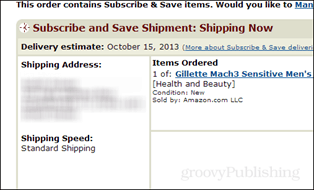
Zamislimo / uredimo naš tekst!
Za početak morate imati snimku zaslona kojasadrži tekst koji želite izbrisati. Možda su to osobni podaci koje ne želite dijeliti sa svijetom. Kao primjer, povukao sam potvrdu Amazon narudžbe iz koje ćemo blokirati adresu.
Snimak zaslona u nastavku namjerno je mali jer je samo primjer mogućeg snimanja zaslona, nije bitan.
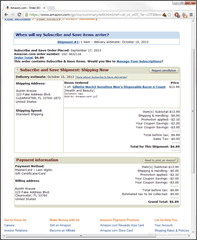
Sada kada imamo sliku za snimanje zaslona, na kartici Alati možete odlučiti želite li zamagliti koristeći Glatko, nesmetano filter ili the pikselacija značajka. Oboje djeluju podjednako dobro, to samo ovisi o izgledu koji tražite. Pojednostavljujući stvari, krenut ću strelicu dolje i upotrijebiti glatki filter s 25% intenziteta.
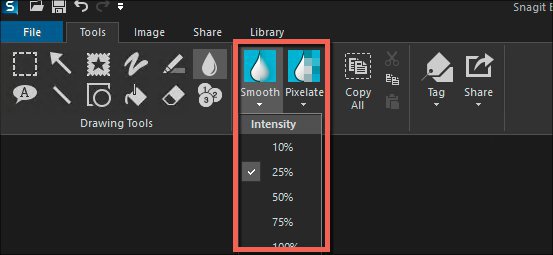
Snagit V12.4.1 za Windows
Sada. nacrtati okvir oko područja snimke zaslona koju želite izbrisati.
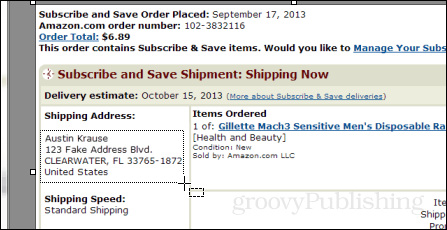
Zadana postavka za Smooth i Pixelate Blur je25%. Možete se igrati s razinom intenziteta klikom na odabranu regiju i pritiskom strelice prema dolje na alatnoj traci kao što je prikazano gore. Zadana postavka je obično dovoljna da se tekst učini nečitljivim, ali ipak se opaža da je to bio tekst u jednom trenutku. Pogledajte niže primjere različitih stupnjeva intenziteta zamućenja.
Za usporedbu razine zamućenja sastavio sam ovaj snimak u nastavku. Kao što znate, čak 10% je gotovo dovoljno da zamućenje postane nečitljivo. Međutim, ako želite biti sigurni da ljudi ne dešifriraju osjetljive podatke, morat ćete primijeniti najmanje 20%. Sve više od 50% očito je prekomjerno.
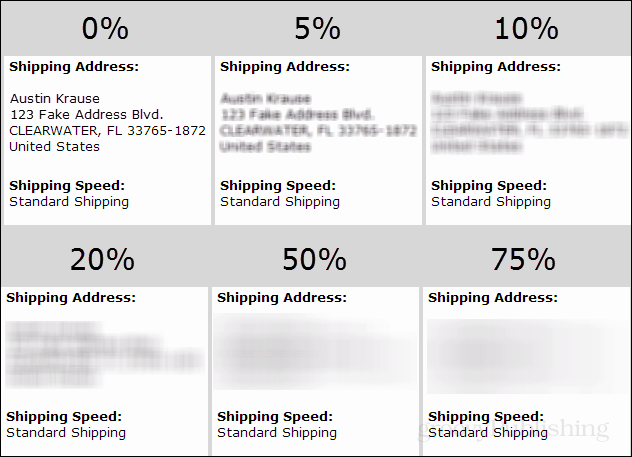
Ispod je krajnji proizvod snimke zaslona nakon što sam primijenio zamagljivanje kako bih sakrio adresu za dostavu i obrezao stranice. Kako to izgleda?
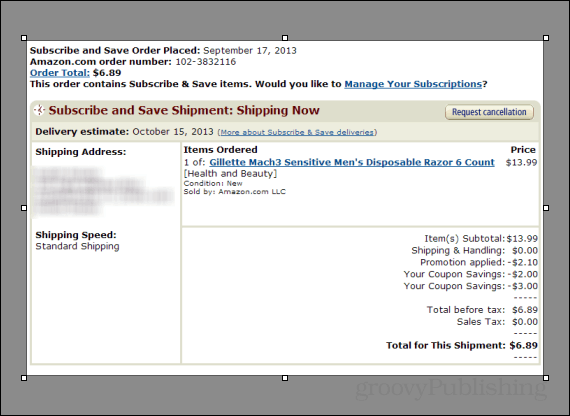
To obuhvaća dodavanje zamućenja snimkama zaslona u Snagitu. Ako se odlučite kupiti kopiju, koristite ovu vezu da biste kupili primjerak Snagita. Iako će cijena za vas biti ista, za preporuku ću dobiti nekoliko dolara. Zamislite to kao savjet za sve ove nevjerojatne podatke koje ste dobili besplatno. )
Kao i uvijek, ako naiđete na probleme ili ih imate višepitanja o Snagitu, otvorite besplatni račun na našem forumu za tehničku podršku. Tim za pisanje ovdje na groovyPost to nadgleda i odgovorit će brzo?
Sretno zamagljivanje!










Ostavite komentar